hdtune怎么用?
1、HDTune使用方法很簡單,打開HDTune硬盤檢測工具后我們可以選擇硬盤,在主界面就可以看到硬盤的溫度。
2、在HDTune硬盤檢測工具右側選擇讀取或者寫入,然后點擊開始可以測試硬盤的讀取和寫入速度。
3、在HDTune硬盤檢測工具的磁盤信息中我們可以看到自己硬盤的固件版本、序列號、容量以及轉速等等,買電腦時可以用來測試,免得被導購騙。
4、點擊HDTune硬盤檢測工具的健康狀態,我們可以看到硬盤的各項使用情況,存在哪些問題等,值得一提的是其中有累計通電時間計數,這個再買電腦時很有用,是不是新電腦新硬盤一看便知。
5、點擊HDTune硬盤檢測工具中的錯誤掃描,我們來看一下硬盤中是否存在損壞的塊。
6、HDTune硬盤檢測工具還有自動噪聲管理、文件夾占用率以及擦除等等功能,有了它可以全面的了解自己的硬盤狀態。

hdtune硬盤健康指標怎么看?
HD Tune是一款經典且小巧易用的磁盤測試工具軟件,其主要功能有硬盤傳輸速率檢測、健康狀態檢測、溫度檢測及磁盤表面掃描等。另外,還能檢測出硬盤的固件版本、序列號、容量、緩存、大小以及當前的Ultra DMA模式等。
啟動HD Tune軟件,在程序界面上方顯示了當前硬盤的型號和溫度,用戶也可以在下拉列表選擇其他硬盤。單擊【基準】選項卡,單擊【開始】按鈕,即可對硬盤進行基準測試。
提示 在測試時,請勿執行【寫入】測試,否則將被破壞硬盤的引導區。
HD Tune軟件會以動態圖表的形式,顯示硬盤的寫入速度情況。其中,縱坐標軸表示讀取速度,淺藍色曲線表示變化情況,右側顯示了測試的數值。
單擊【硬盤信息】選項卡,顯示了硬盤的分區信息及支持特性等。
單擊【健康狀況】選項卡,顯示了檢測的健康狀態。在項目上單擊,可以查看更加詳細的參數信息,如果有健康問題,則以紅色或黃色顯示。
單擊【錯誤掃描】選項卡,單擊【開始】按鈕,則開始掃描硬盤的壞道情況。如果出現紅色格子,則表示硬盤存在壞道,如果要停止掃描,則單擊【停止】按鈕。
提示 在掃描硬盤壞道時,不建議使用快速掃描,否則掃描不易徹底。
單擊【擦除】選項卡,單擊【開始】按鈕,可以格式化當前硬盤數據。
單擊【文件基準】選項卡,可以測試硬盤在不同文件長度大小情況下的傳輸速率,如設置驅動器為“D:”,文件長度為“500MB”,并單擊【開始】按鈕,即可測試。
單擊【硬盤監視器】選項卡,單擊【開始】按鈕,可以對硬盤的讀取和寫入速度進行實時監測。
單擊【自動噪音管理】選項卡,可以調整硬盤的噪音。用戶可以勾選【啟用】復選框,拖曳滑塊調整性能,另外,單擊【測試】按鈕,可測試當前設置下的平均存取時間。
單擊【隨機存取】選項卡,可以測試硬盤的真實尋道,及尋道后讀/寫操作的時間。每秒的操作數越高,平均存取時間越小越好。
另外,如果單擊【附加測試】選項卡,可以測試硬盤的各項傳輸性能,單擊【開始】按鈕,即可開始測試。
如果希望進一步了解硬盤的信息,可以單擊切換到"信息"選項卡,軟件將提供系統中各硬盤的詳細信息,如支持的功能與技術標準等,你可以通過該選項卡了解硬盤是否能夠支持更高的技術標準,從多方面評估如何提高硬盤的性能。此外,單擊切換到"健康狀態"選項卡,可以查閱硬盤內部存儲的運作記錄,評估硬盤的狀態是否正常。你不必擔心不懂得如何了解這些信息,軟件將直觀地以狀態好壞來告訴你。如果懷疑硬盤有可能存在不安全因素,你還可以切換到"錯誤掃描"選項卡,檢查一下硬盤上是否開始有存取問題。
HD Tune的收費版本HD Tune Pro提供了更加全面的硬盤檢測功能,如AAM控制、磁盤擦寫、文件基準測試等,為用戶提供了更加全面的硬盤信息。
S.M.A.R.T.包含很多個屬性,每個屬性值只有兩種含義,超過閾值和沒有超過閾值。一旦有屬性值超過了閾值,表明"硬盤快不行了"。每個硬盤的S.M.A.R.T.信息中都注明了這些屬性的閾值,不同廠家的閾值是不同的,不同的屬性值對于閾值對比關系有兩種情況:應大于閾值和小于閾值。
(01) 讀取錯誤率Read Error Rate(應小于閾值)
硬件讀取錯誤率,在從磁盤表面讀取數據發生錯誤時記錄。任何大于0的數據表明在磁盤表面或者讀寫柱頭發生過問題。這項的最差值很低的話,則提示硬盤多半有壞道。某些二手硬盤檢測這個數值不正常的話,有可能是被修復或屏蔽過壞道。
(05) 重新映射扇區計數Reallocated Sectors Count(應小于閾值)
重新映射扇區的計數值。硬盤發現一個讀、寫或校驗錯誤時,會將這個扇區重新映射并將數據轉移到一個特殊的保留的空閑區域,這些區域就稱為重新映射扇區。 也就是說,硬盤是無法通過檢測來發現"壞塊"的,所有的壞塊都被隱藏到了重新映射的扇區里面了,當然這樣讀寫速度會有影響變慢。
(09) 通電時間計數 Power-On Hours Count,POH(越小越好,通常無閾值)
通電狀態下的小時計數。這個值表示了硬盤通電狀態下總計的小時計數,不過不同廠家這個值的單位有所不同,也有以分鐘、秒鐘為單位的。新買回的硬盤應該小于10小時吧,不然有可能。。。。嘿嘿
(0A) 馬達重試計數Spin Retry Count(應小于閾值)
馬達嘗試啟動的重試計數。這個屬性存儲了馬達為了達到標準轉速而進行的啟動嘗試的總計數,即第一次啟動并不能成功達到標準轉速。數值高可能電路或是硬盤的保留區有問題,說明硬盤的機械系統出現了問題。
(0C) 通電周期計數Power Cycle Count(越小越好,通常無閾值)
這個屬性表明了整個硬盤通電/去電周期的次數,即開關次數。
(C2) Temperature(越小越好,通常無閾值)
當前內部溫度。一般不應超過45攝氏度。
(C4) 重新映射事件計數Reallocetion Event Count(應小于閾值)
重新映射操作的計數值。這個屬性值表明了將重新映射扇區的數據轉移到空閑區域的嘗試總次數。成功的轉移和不成功的轉移都會被計數。
(C5) 當前待映射扇區計數Current Pending Sector Count(應小于閾值)
"不穩定的"扇區數量,即等待被映射的扇區數量。 如果不穩定的扇區隨后被讀寫成功,這個值會降低,扇區也不會重新映射。扇區讀取錯誤不會造成重新映射,扇區只會在寫入失敗時發生重新映射。這個值有時候會有問題,因為帶緩存寫入不會重新映射扇區,只有直接讀寫才會真正寫入磁盤。假如這個數值異常,則可能預示硬盤快掛了。。。。
(C6) 無法校正扇區計數Uncorrectable Sector Count(應小于閾值)
讀寫扇區時發生的無法校正的錯誤總計數。這個值上升表明硬盤表明有缺損或者機械系統有問題。
(C7) 直接內存訪問校驗錯誤計數UltraDMA CRC Error Count(應小于閾值)
通過接口循環冗余校驗(Interface Cyclic Redundancy Check,ICRC)發現的通過接口電纜進行數據傳輸的錯誤。
關鍵詞: hdtune硬盤健康指標怎么看 Tune硬盤檢測數據 怎么使用HD tune檢測硬盤 tune檢測硬盤操作方法













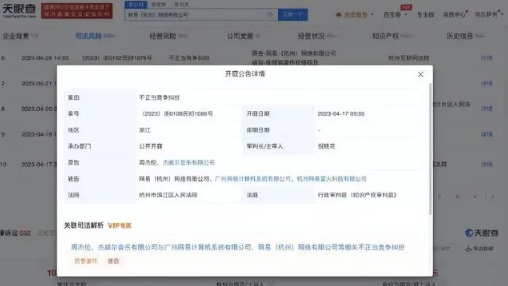




 營業執照公示信息
營業執照公示信息